Photoshop - nem elég RAM
Ha van egy „lassú” Photoshop. és nincs elég RAM megoldani a problémákat, akkor ma meg fogja tanulni, hogyan lehet megoldani ezt a problémát.
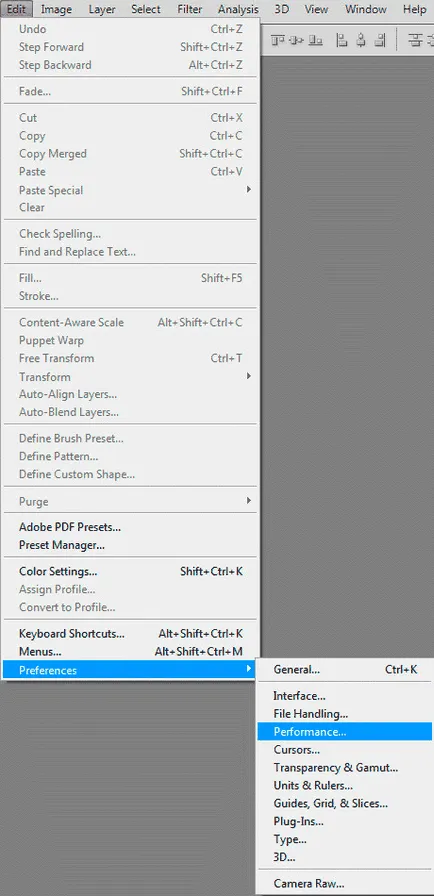
Először is, azt kell mondanom, hogy amikor letöltésével dokumentumot abban a programban, a Photoshop automatikusan meghatározza, hogy mennyire szüksége van a szabad RAM (felejtő memória a számítógépes rendszer, amely ideiglenesen tárolja az adatokat és parancsokat teljesítéséhez szükséges a processzor művelet). Ha manuálisan beállítani ezt a funkciót, menjen a Szerkesztés-Beállítások-Performance menüben.
Ezután menj a beállítások a rendszer.
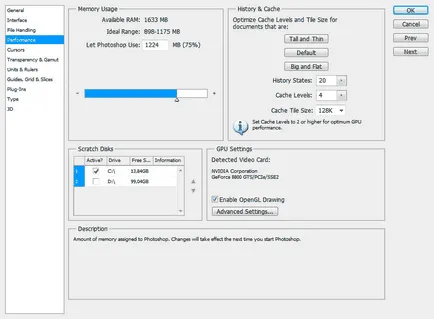
A következő paramétereket lehet beállítani itt:
Nézzük az egyes pontok részletesebben.
Az első oszlopban, akkor meg a rendelkezésre álló teljes memóriát, ahol a programot lehet hivatkozni, akár számszerű formában vagy% az összes memóriát.
Ezután jönnek a történetek és a beállítások a rendszer cache. Itt kell letenni a szintet a történelem lépéseket (a szám), a cache szint és méretét.
Munka kerekek lehetnek a szisztémás és kiegészítő. Azt javasoljuk, hogy a meghajtót, ahol több hely.
És végül, akkor jelölje GPU Beállítások elemet. Így mi is a lehetőséget, a hardveres gyorsítást a grafikus processzor.
Tisztítás memória
Ha még mindig az Adobe Photoshop program nem működik, ahogy az várható volt, akkor próbálja meg a memória törléséhez felesleges alkatrészeket.
Ehhez menjen a Szerkesztés-Purge menüben.
Itt látható a 4. lehetőséget, mint például az előző lépésben, a vágólapra a történelem, az összes műveletet.
Így lehetősége van arra, hogy törölje a történelem a memóriából, vagy a vágólapra, stb